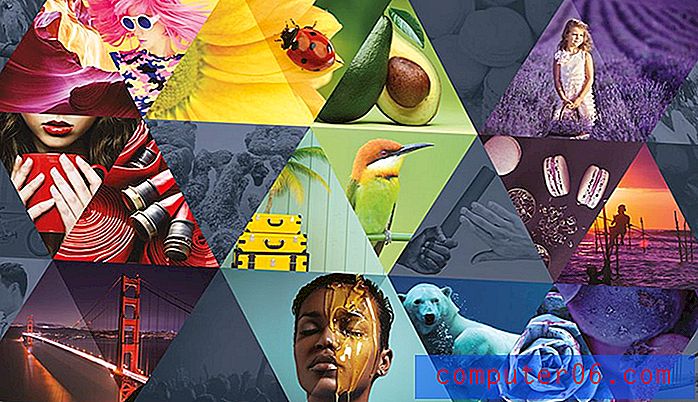Como remover músicas na nuvem do iPad 2 no iOS 7
A configuração padrão para músicas no seu iPad 2 após a atualização para o iOS 7 exibirá todas as suas músicas. Isso inclui uma combinação de músicas que você baixou intencionalmente para o dispositivo, bem como as músicas que você comprou através do iTunes, mas ainda não baixou. Essa é uma ótima maneira de ter acesso a todas as suas músicas sem baixar todas as músicas que você possui e sem ocupar muito do seu espaço limitado de armazenamento. Infelizmente, no entanto, seu iPad percorrerá essas músicas quando estiver no modo aleatório e todas elas serão exibidas quando você estiver percorrendo sua biblioteca. Se você não baixou muitas músicas de propósito porque não deseja ouvi-las agora, isso pode ser um problema. Felizmente, você pode configurar o iPad 2 para que ele não exiba música na nuvem e, em vez disso, exibir apenas as músicas que você baixou e transferiu para o iPad.
O Roku 1 é um excelente presente para quem gosta de assistir filmes ou programas de TV, mas não tem uma maneira fácil de fazer isso na TV. Descubra o que o Roku 1 pode fazer aqui e veja por que será um presente muito quente nesta temporada de férias.
Mostrar apenas músicas baixadas no iOS 7 no iPad 2
Essa é uma configuração que você pode ativar e desativar à vontade, portanto, se decidir mais tarde que deseja baixar uma música para o seu dispositivo, basta ativar a configuração novamente e fazer o download da música desejada para o iPad.
Etapa 1: toque no ícone Configurações .

Etapa 2: role para a parte inferior da coluna no lado esquerdo da tela e toque na opção Música .
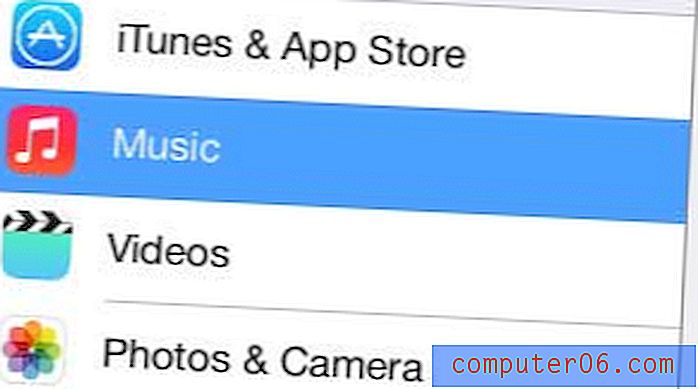
Etapa 3: mova o controle deslizante para a direita em Mostrar todas as músicas da direita para a esquerda. Quando a configuração está desativada, não haverá sombreamento verde ao redor do botão.
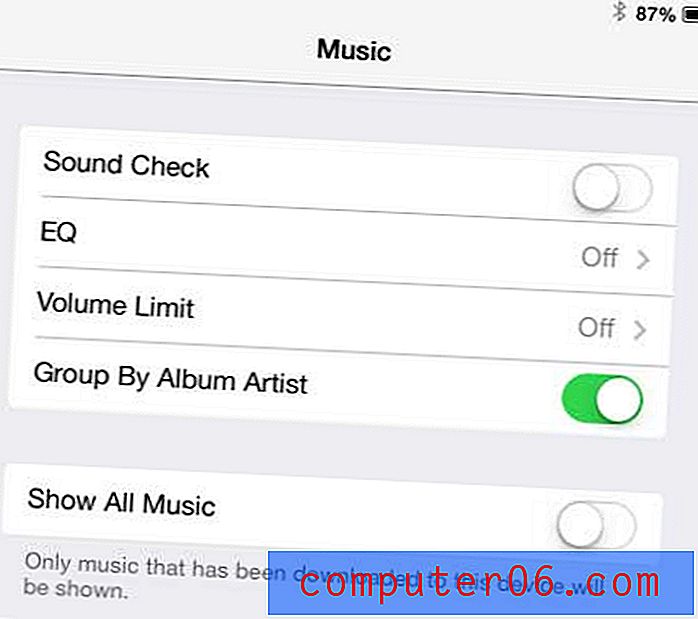
A Apple TV oferece uma maneira simples de transmitir vídeos e músicas do seu iPad para a sua TV. Também facilita o fluxo de conteúdo do iTunes, Netflix, Hulu Plus e muito mais. Saiba mais sobre a Apple TV aqui se você estiver procurando uma maneira acessível de fazer qualquer uma dessas coisas.
Também escrevemos sobre como parar de mostrar música na nuvem no iPhone 5.